Come realizzare una firma in Outlook facilmente e rapidamente?
Microsoft Office Outlook è aapplicazione sviluppata da Microsoft Office Suite per la gestione delle informazioni personali. In genere, questa applicazione viene utilizzata per inviare e leggere e-mail. Inoltre, in Outlook, è anche possibile creare e gestire pianificazioni, rubriche, note o calendari.
Per alcuni scopi specifici, a volteaggiungi una firma al messaggio che invii. La firma in un'e-mail è una firma che incolliamo sotto un messaggio che verrà inviato via e-mail sotto forma di informazioni personali dal mittente interessato.
La firma nella posta elettronica viene generalmente utilizzata perpromozioni ma sono spesso utilizzate solo per fornire semplicemente informazioni personali o aziendali al destinatario dell'e-mail. Di solito la firma sull'e-mail contiene il tuo nome, posizione o posizione, indirizzo personale o dell'ufficio, numero di cellulare e indirizzo web. Per maggiori dettagli su come creare una firma in Outlook, diamo un'occhiata alla spiegazione di seguito.
Come effettuare una firma in Outlook
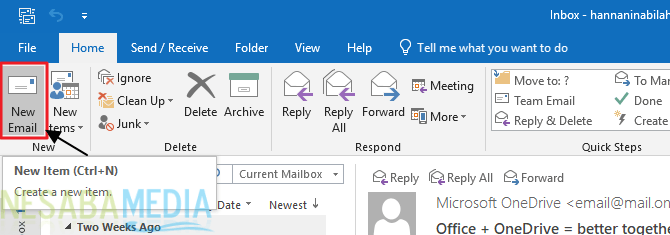
3. Dopodiché scegli Messaggio> Firma> Firme ... come indicato dalla freccia nella foto qui sotto.

4. Nella scheda Firma e-mail, sotto Seleziona la firma da modificare, selezionare nuovo.

5. Nella finestra di dialogo Nuova firma, digita un nome per la firma.

6. Ora inserisci la tua firma qui sotto Modifica firma, Puoi cambiare il formato del contenuto firma utilizzando le funzionalità di formato testo sopra.

7. Successivamente, sotto Scegli la firma predefinita, imposta quanto segue per la tua firma (come nell'immagine seguente):
- Account e-mail - Seleziona l'account e-mail associato alla firma.
- Nuovi messaggi Scegli la firma che desideri aggiungereautomaticamente a tutti i messaggi e-mail che invierai. Bene, se non si desidera inserire automaticamente una firma su ciascun messaggio, selezionare l'opzione predefinita (Nessuno).
-
Risposte / Inoltra- Scegli la firma che desideri aggiungereautomaticamente (direttamente) quando rispondi o inoltri messaggi da altre persone. Ora, se non vuoi inserire una firma su ogni risposta o inoltrare automaticamente, seleziona l'opzione predefinita (Nessuno).

8. Fare clic su Avanti bene come indicato dalla freccia nell'immagine qui sotto per salvare le modifiche.

9. Adesso allora firma Hai inserito correttamente tutti i messaggi che invierai. I risultati appariranno come nell'immagine qui sotto.

Questa è tutta la discussione su come fare firma in Outlook facilmente e rapidamente. Bene, speriamo che la discussione spiegata sopra sia utile e buona fortuna. Grazie!








